一个简单的Electron项目包含三个文件
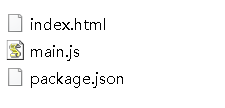
我们在文件夹E:\greeting1 中新建 index.html、main.js、package.json三个文件。
标题
在package.json中写入
{
"name": "greeting",
"version": "0.1.0",
"main": "main.js"
}
这个文件中不能有注释
在main.js中写入
const {app, BrowserWindow} = require('electron')
//声明我们的greeting窗体变量
let greetingWin;
//当app完成初始化时,执行窗体的创建。
app.on('ready', createGreetingWindow)
function createGreetingWindow(){
//构建一个高600,宽800的窗体,可以认为,一个窗体是一个浏览器的tab选项卡。
greetingWin = new BrowserWindow({width: 800, height: 600})
//窗体中显示的内容是index.html文件中的内容,将按照google浏览器的渲染方式,渲染显示。
//__dirname,表示main.js所在的目录路径
greetingWin.loadURL(__dirname + "/index.html")
//监听窗体关闭事件,当窗体已经关闭时,将win赋值为null,垃圾回收。
greetingWin.on('closed', () => {
win = null
})
}
在index.html中是要显示的内容,写入
<!DOCTYPE html>
<html>
<head>
<meta charset="UTF-8">
<title>Hello Electron!</title>
</head>
<body>
<h1>Hello Electron!</h1>
<p id="demo">这是一个段落</p>
<button type="button" onclick="myFunction()">点击这里</button>
<script >
function myFunction()
{
document.getElementById("demo").innerHTML="hello electron!"
}
</script>
</body>
</html>
保存文件。
然后按win+R键,运行cmd

项目文件夹在E:\Electron\greeting1,我们进入到E:\Electron,运行electron greeting1

弹出窗口

就构建了一个Electron程序。
参考https://blog.csdn.net/g6666123/article/details/78885813#comments




















 3158
3158











 被折叠的 条评论
为什么被折叠?
被折叠的 条评论
为什么被折叠?








